Xperia スクリーンショットの撮り方
ソニー Xperiaスマホを使用している時、動画、ブラウザなどの画面をキャプチャしたいならどうすればいいでしょうか?この記事ではソニー Xperiaのスクリーンショットを取る方法を紹介致します。
この文章ではソニー Xperia(エクスペリア)スマートフォンでスクリーンショットを撮る方法を紹介いたします。また、エクスペリアで撮ったスクリーンショットの保存場所とスクリーンショットできない時の対応方法もまとめて説明します。
Xperia スマートフォンでスクリーンショットを撮る方法
ソニー XperiaはAndroid携帯として、Androidシステムの既存のスクリーンショット機能を備えて具体的なXperiaでスクリーンショットを撮る方法は下記でございます。
- 1.撮りたい画面を開きます。
- 2.電源キーと音量を下げるボタンを同時に1秒以上押します。
- 3.画面に画像を撮るような動画が出て、カっの音が出る時、スクリーンショットを保存します。

エクスペリア スクリーンショット
Android携帯の既存のスクリーンショット機能以外、ソニー特有のスクリーンショット方法も存在します。(一部のXperiaスマートフォンに対応していません。)
- 1.撮りたい画面を開きます。
- 2.電源ボタンを長押します。
- 3.表示される画面で[スクリーンショット]を選択して、Xperiaでスクリーンショットが可能です。
エクスペリアで撮ったスクリーンショットの保存場所:
スクリーンショットで撮った画像は、内部ストレージ内に保存されています。具体的な保存場所は下記でございます。
Pictures > Screenshots
また、携帯でスクリーンショット画像をチェックしたい場合、アルバムの「Screenshots」フォルダから確認できます。
スクリーンショットできない時の対応方法
Xperiaでスクリーンショットできない原因
一般的にXperiaでスクリーンショットできない原因は下記のように挙げられます。
- 1.テレビ番組や電子書籍など、著作権に関わるものはスクリーンショットできません。
- 2.アプリはスクリーンショットに許可されていないため、Xperiaでスクリーンショットできません。
- 3.エクスペリア携帯の空き容量が足りないため、スクリーンショットできません。
対応方法:
スクリーンショットを撮る場合に、ある時「好き容量が足りないか、アプリまたは組織によって許可されていないため、スクリーンショットは撮れません」みたいな提示が出ます。この場合に以上紹介したスクリーンショットできない原因を参考してください。著作権または許可されない場合、仕方がないですが、空き容量が足りない時、不要のデータを削除して、容量を増加してみてください。
外付けのAiseesoft スクリーンレコーダーに依頼
上記の方法以外、スマホのミラーリングを使ってXperia画面をお使いのパソコンに映してから、スクリーンショットを撮る方法もあります。ここでは、Aiseesoft スクリーンレコーダーをお薦めします。Windows&Mac両方で利用できる画面録画ソフトとして、デスクトップ上のすべての動画風景を録画できるほか、「スマホ録画」という機能も追加されます。この機能により、iPhone、iPad、Androidスマホをパソコンにミラーリングしてスクリーンショットを撮るだけでなく、録画・録音することができます。では、操作手順についてご紹介しましょう。
ステップ 1「スマホ」モードを選択
このソフトを無料ダウンロード・インストールして、起動します。そして、「スマホ」モードを選択して「Android 録画」をクリックしてください。
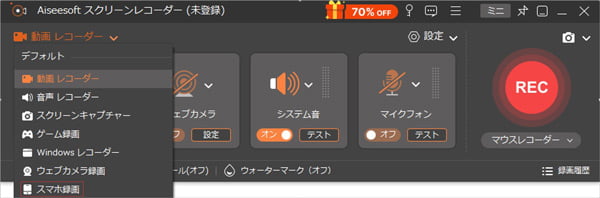
「スマホ」モードを選択
ステップ 2Xperia 画面をPCにミラーリング
それから、表示された操作手順に沿って、Xperiaのコントロールセンターを開いて、「画面ミラーリング」をタップしてから、「AIseesoft スクリーンレコーダー」を選択すると、XperiaをPCにミラーリングできます。
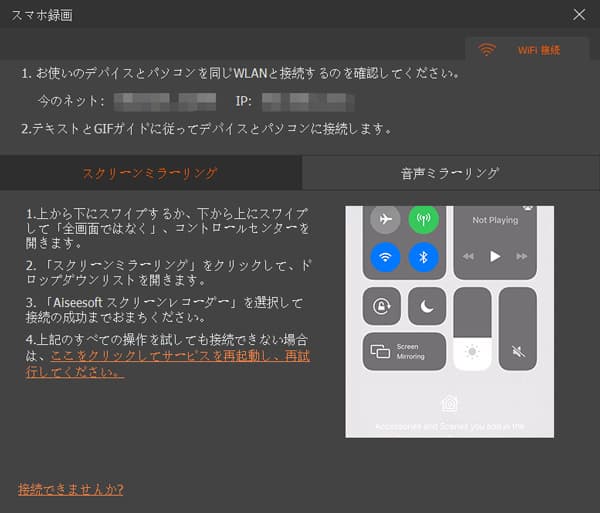
Xperia 画面をPCにミラーリング
ステップ 3Xperia スクリーンショットを撮る
Xperiaの画面をPCに映し出せば、「スナップショット」ボタンをクリックすると、ミラーリングされた画面をキャプチャできます。さらに、「出力形式」などを自由に設定できます。また、お必要に応じて、画面を録画することも可能です。
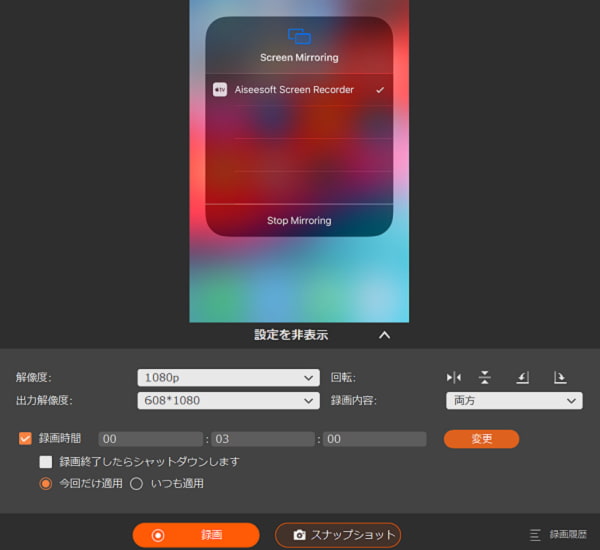
Xperia スクリーンショットを撮る
以上紹介したものはただXperiaでスクリーンショットの撮り方です。もっと多くのAndroidデバイスでスクリーンショットを撮る方法は「Android画面をキャプチャ、スクリーンショットを撮る方法」までご参考ください。また、iPhone通話を録音するソフト、Firefox画面をキャプチャするツールもまとめて紹介いたします。
